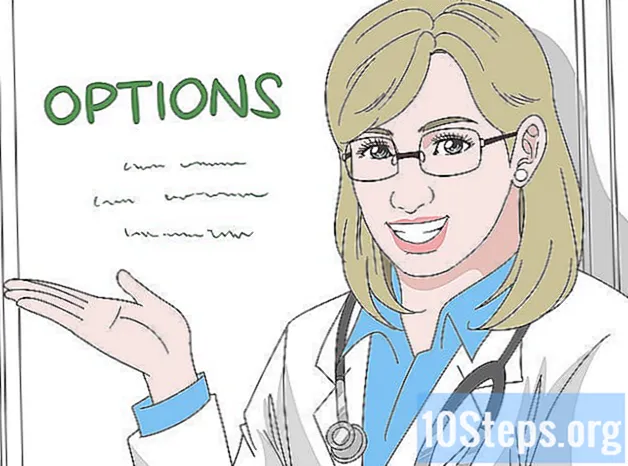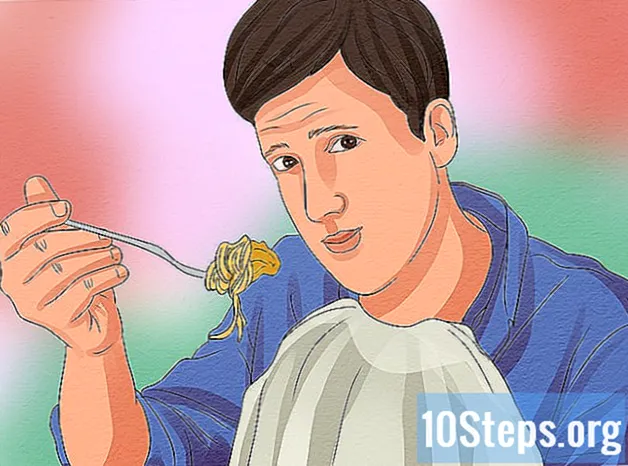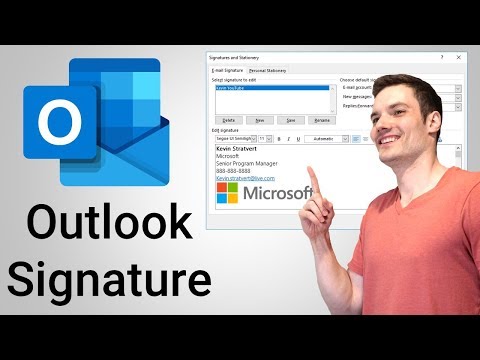
Zawartość
Czy często wysyłasz dużo e-maili? Masz dość wpisywania swojego imienia za każdym razem? Może chcesz dodać osobisty akcent lub małą reklamę do swojej witryny z każdym wysyłanym e-mailem? Tworzenie podpisów w Outlooku pozwoli Ci dostosować i spersonalizować swoje e-maile. Postępuj zgodnie z tym przewodnikiem, aby dodać podpisy do dowolnej wersji programu Outlook.
Kroki
Otwórz okno „Podpisy i artykuły papiernicze”. Umożliwi to edycję i przypisywanie podpisów. Dostęp do tego okna można uzyskać na różne sposoby, w zależności od używanej wersji programu Outlook: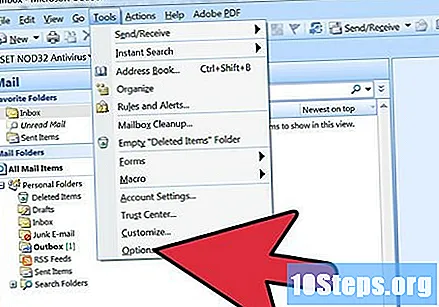
- Outlook 2010/2013 - Kliknij menu „Plik”. Wybierz opcje". Otwórz menu „Wiadomości”. Przewiń w dół, aż znajdziesz przycisk „Subskrypcje ...”. Kliknij go, aby otworzyć okno „Podpisy i artykuły papiernicze”.
- Outlook 2007 - Kliknij menu „Narzędzia” i wybierz „Opcje”. Kliknij kartę „Format wiadomości” i kliknij przycisk „Podpisy…”, aby otworzyć okno „Podpisy i artykuły papiernicze”.
- Outlook 2003 - Kliknij menu „Narzędzia” i wybierz „Opcje”. Kliknij zakładkę „Format wiadomości”, a następnie przycisk „Subskrypcje ...”. Otworzy się okno „Utwórz podpis”.
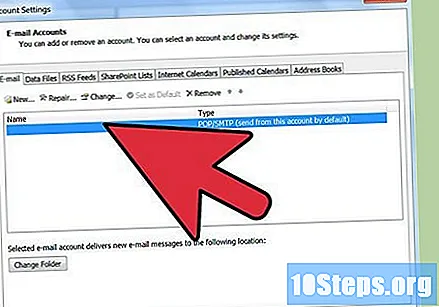
Wybierz swoje konto e-mail. Przed utworzeniem nowej subskrypcji upewnij się, że po prawej stronie okna zaznaczone jest prawidłowe konto e-mail.- W programie Outlook 2003 konto e-mail wybiera się na karcie „Format wiadomości” w menu „Opcje”.
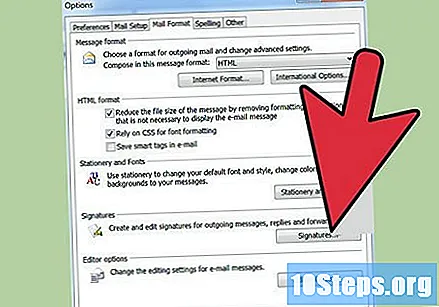
Kliknij „Nowa”, aby utworzyć nową subskrypcję. Nazwij go, aby pomóc Ci go rozpoznać. Możesz utworzyć wiele podpisów, więc nadanie im unikalnych nazw pomoże Ci wybrać poprawny podpis podczas wysyłania wiadomości e-mail.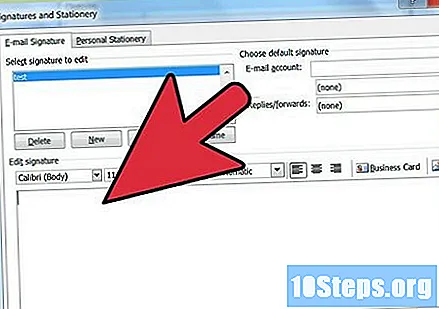
Wpisz swój podpis w polu „Edytuj podpis”. Możesz formatować swój tekst za pomocą różnych czcionek, kolorów i rozmiarów, a także dodawać obrazy lub wirtualne wizytówki. Możesz również dołączyć linki do swojej witryny. Ten podpis zostanie dołączony na końcu Twoich e-maili.
Przypisz subskrypcję. Po utworzeniu subskrypcji możesz ją aktywować, aby otrzymywać nowe wiadomości i / lub odpowiedzi lub przekazywać dalej. Jeśli tworzysz wiele podpisów, możesz przypisywać różne podpisy do różnych zadań.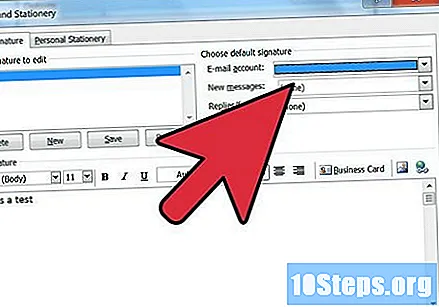
Wpisz podpisy ręcznie. Jeśli wolisz nie stosować podpisu automatycznie do każdej wysyłanej wiadomości, możesz wstawić go według własnego uznania. Po otwarciu wiadomości e-mail kliknij kartę „Wiadomość”, a następnie kliknij przycisk „Podpis”. Pojawi się lista z dostępnymi subskrypcjami, umożliwiająca wybranie tej, którą chcesz.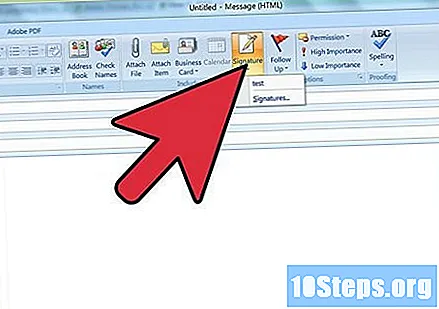
- W pakiecie Office 2003 kliknij „Wstaw”, wybierz „Podpis”, a następnie wybierz podpis, którego chcesz użyć.
Usuń podpis. Jeśli zdecydujesz, że nie chcesz używać podpisu w swojej wiadomości, zaznacz go na końcu wiadomości i naciśnij klawisz „Usuń”.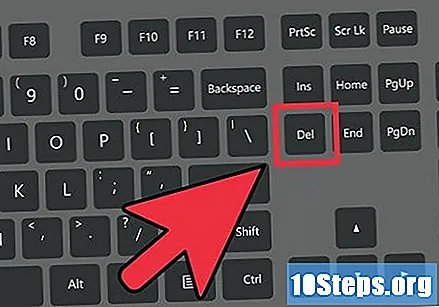
Porady
- Aby ustawić domyślną subskrypcję na istniejącą subskrypcję, otwórz nową wiadomość. Przejdź ponownie do „Dodaj grupę” i wybierz „Subskrypcje”. Poszukaj „Standardowego podpisu”. Wybierz swoje konto e-mail i nazwę subskrypcji w sekcji „Nowe wiadomości”. Określ, czy ma się pojawiać w odpowiedziach i wiadomościach przesyłanych dalej, czy tylko w nowych wiadomościach.